Come ruotare l'immagine di sfondo di Windows 7 utilizzando un feed RSS

Nessun problema! Oggi vi mostrerò un trucco per l'utilizzo di un feed RSS per ottenere nuove immagini per lo sfondo di Windows 7, quindi non dovrete più preoccuparvi di trovare e scaricare nuove foto di nuovo!
Utilizzando RSS e a .tema file tweak possiamo dirigere i tuoi sfondi di Windows 7 per scaricare automaticamente da una fonte di immagini online. Nel tutorial qui sotto, userò il feed di sfondo Bing: http://feeds.feedburner.com/bingimages comunque puoi usare qualsiasi feed RSS per questo che ti piace (forse il tuo feed RSS di Flickr ???)
Assicurati che ci siano molte immagini di grandi dimensioni perché il testo non verrà visualizzato e le immagini di piccole dimensioni sembreranno orribili quando si allungheranno sullo schermo. Detto questo, impariamo come fare questo trucco groovy!
Come ruotare l'immagine di sfondo di Windows 7 utilizzando un feed RSS
1. Clic il Menu Start di Windows Orb e Incolla nel seguente percorso e stampa accedere:
% Userprofile% \ AppData \ Local \ Microsoft \ Windows \ Themes \

2. Selezionare un esistente .tema file, quindi Right-Click il file e Selezionare Aperto con > Bloc notes.

3. Diamo al tema un nuovo nome in modo che possiamo facilmente trovarlo. Vicino alla parte superiore del file di testo cercare [Tema] e poi vorrete cambiare il testo dopo DisplayName = a qualsiasi cosa tu voglia chiamare il tuo tema. Ad esempio, vedi l'immagine qui sotto dove ho impostato il mio su RSSTheme.
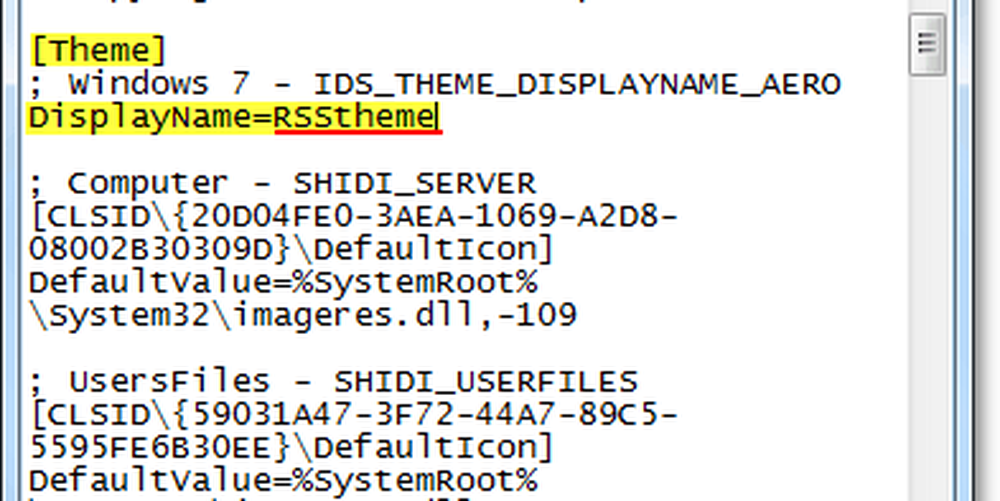
4. Cerca (Ctrl + F) per [Presentazione], se lo trovi nel file del tema, dovrai modificarlo per far corrispondere il codice qui sotto. Se non esiste ancora nel tuo file allora solo,
Incolla il seguente codice nel file di testo .theme.
[Slideshow] Intervallo = 1900000 Shuffle = 1 RssFeed = http: //feeds.feedburner.com/bingimages
Nota: Per ruotare tra le nuove immagini più velocemente è possibile diminuire il numero di intervalli che è Millisecondi. Presta attenzione quando fai questo o rischi il crash del tuo sistema se lo fai troppo velocemente.

5. Quindi assicurati di non sovrascrivere un tema esistente, Clic File, e Selezionare Salva come.
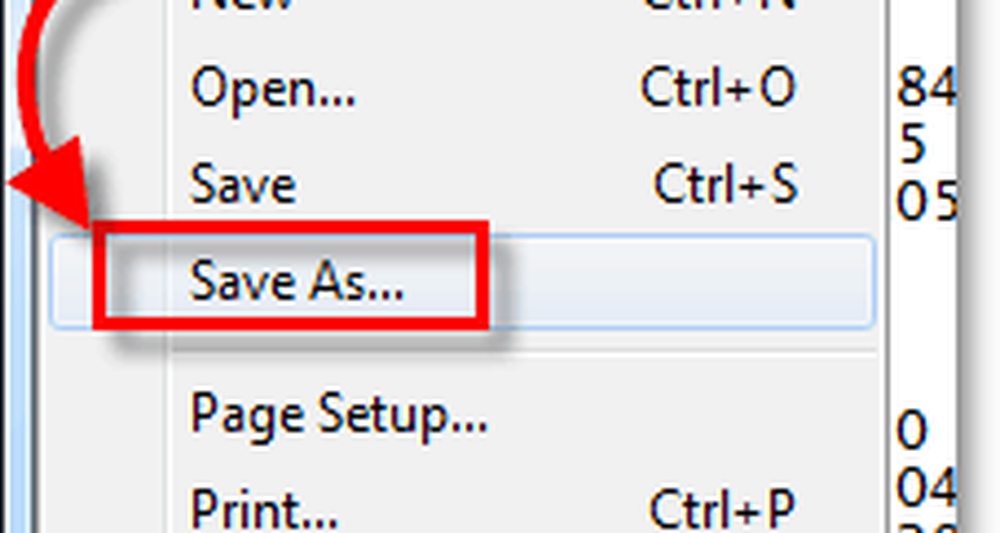
6. Dai un nome al file come preferisci e Clic Salvare. Suo importante per assicurati di non cambiare il .tema estensione alla fine del file. Il nome del file deve avere .tema alla fine di esso.
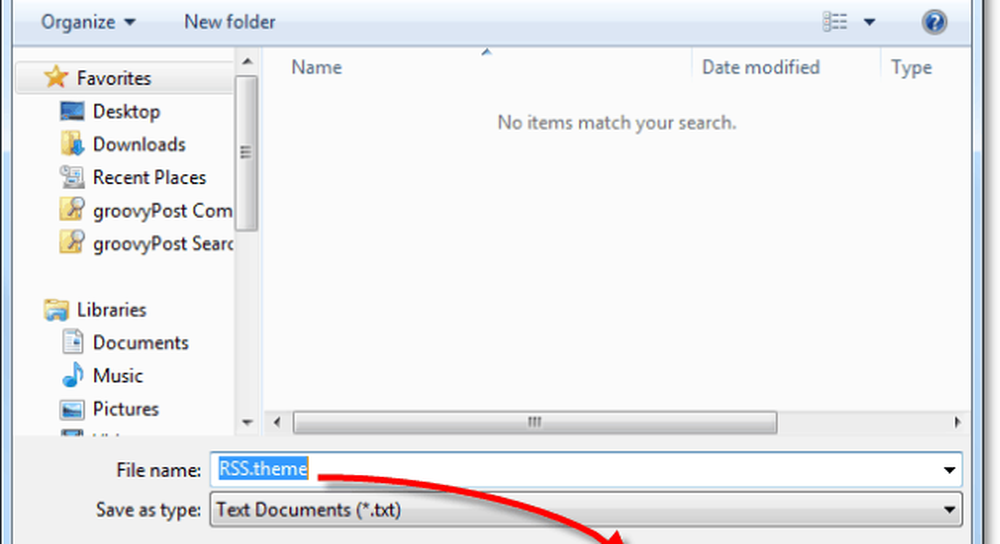
7. Right-Click qualsiasi area aperta sul del desktop e Selezionare Personalizzare.
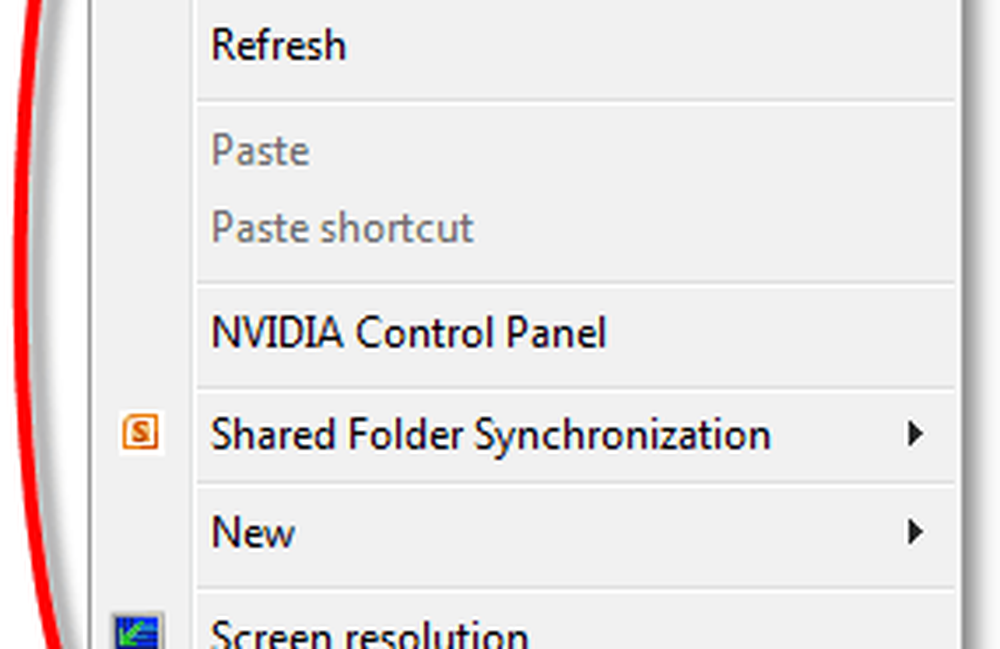
8. Clic il nuovo tema abbiamo appena salvato Nel mio esempio, l'ho chiamato RSStheme.
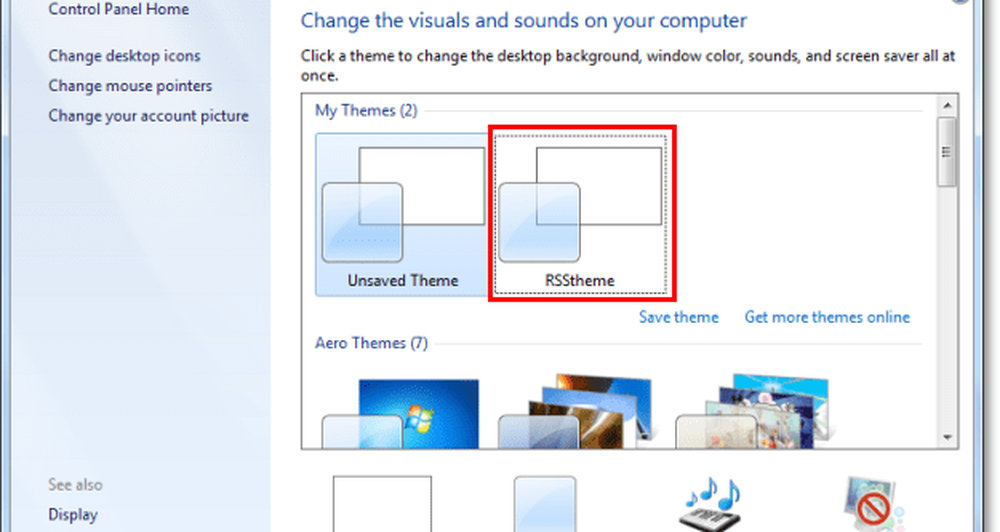
9. Con la richiesta di iscrizione che appare Selezionare Scarica allegati.

Ora hai tutto pronto per visualizzare le immagini ruotate scaricate dal tuo feed RSS! Attendi 1900000 Millisecondi (30 minuti) e le nuove immagini inizieranno a essere visualizzate a quell'intervallo. Se vuoi testarlo più velocemente, leggi il passaggio 10, ma tieni presente che le modifiche sovrascriveranno la tua corrente Tema non salvato.
10. Clic Sfondo del desktop nella parte inferiore della finestra di personalizzazione.

11. Sotto Cambia immagine ogni: Scegliere 10 secondi dal menu a discesa e Clic Salva I Cambiamenti. Se una nuova immagine non appare in 10 secondi, allora hai fatto qualcosa di sbagliato. Se vengono visualizzate nuove immagini, congratulazioni hai seguito correttamente i passaggi! Ora puoi reimpostare la tua immagine e cambiare l'ora in qualsiasi cosa desideri, dal momento che probabilmente non è qualcosa che desideri cambiare ogni 10 secondi.

Ora puoi ottenere fantastiche nuove immagini direttamente da Internet per il tuo background senza la necessità di navigare manualmente e trovarli! Davvero un vero groovy!

Hai un feed di immagini preferito che ti piace usare? Ci piacerebbe saperne di più sotto nei commenti qui sotto!




